Metainformationen zur Seite
Übersicht | X-tanken | Menü | Programme | Glossar | Themen | FAQ | Update
X-tanken
Import-Filter [tsfilter]
Im Importfilter können Filter für die, für Sie freigeschalteten, Importformate erstellt und bearbeitet werden.
Die Importfilter werden benötigt, wenn z.B. die mit den Tanksätzen kommenden Sorten nicht den im System angelegten Sorten entsprechen. Sie sind essentiell wichtig für die korrekte Zuordnung von Sorten, Karten, Zahlungsmitteln etc. zu im System hinterlegten Stammdaten.
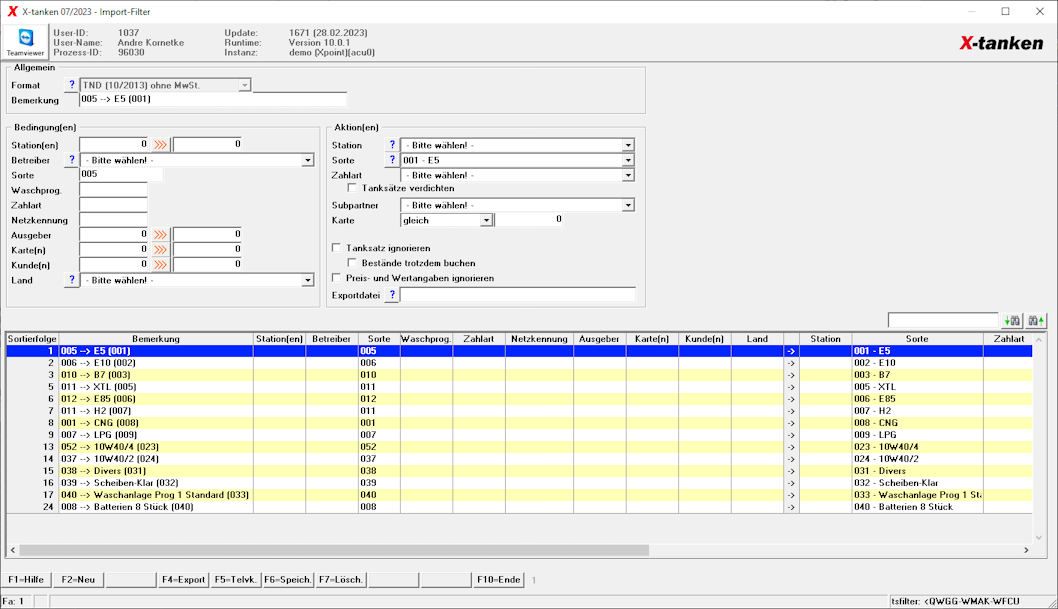
Beschreibung der Programmkomponenten
Allgemein
Format
Wählen Sie hier das Importformat aus, für das Sie die Importfilter anpassen wollen.
Bemerkung
Die Bemerkung ist frei definierbar und stellt einen leichter zuzuordnenden Namen des Importfilters dar.
Bedingung(en)
Die folgenden Punkte zählen zu den Bedingungen, die ein Tanksatz erfüllen muss um vom Importfilter betroffen zu sein. Leer gelassenene Bedingungen werden nicht angewendet.
Stationen
Wählen Sie hier eine Station, wenn diese als Bedingung für eine Umschlüsselung gewertet werden soll.
Betreiber
Einen Importfilter können Sie auf einen einzelnen Betreiber setzen, falls z.B. eine betreiberspezifische Umschlüsselung notwendig ist.
Sorte
Soll ein Importfilter auf eine bestimmte Sorte gelten, bspw. da die externe Sorte nicht der internen Sorte entspricht, geben Sie die externe Sorte als Bedingung an.
Waschprog.
Soll der Importfilter für ein bestimmtes Waschprogramm gelten, so geben Sie dessen Nummer hier an (Nur in Verbindung mit bestimmten Waschautomatensystemen).
Zahlart
Der Tanksatz ist vom Importfilter betroffen, wenn die eingegebene Zahlart mit der externen übereinstimmt.
Karte(n)
Gilt ein Importfilter nur für eine bestimmte Karte oder einen Kartenbereich, geben Sie diese(n) hier an.
Kunde(n)
Wählen Sie hier einen einzelnen Kunden oder einen Kundenbereich, wenn der Importfilter für diesen gelten soll.
Ausgeber
Sollen alle Karten eines bestimmten Kartenausgebers umgeschlüsselt werden, so tragen Sie hier den Ausgeber ein.
Land
Soll ein Importfilter für Tankungen aus einem bestimmten Land gelten, wählen Sie dieses hier aus.
Aktion(en)
Die folgenden Aktionen werden auf einen Tanksatz angewendet, wenn alle in diesem Filter definierten Bedingungen auf den Tanksatz zutreffen.
Station
Wählen Sie hier eine Station aus, mit der die im Tanksatz vom Kassen-/Säulensystem mitgelieferte Stationsnummer überschrieben werden soll.
Sorte
Wählen Sie hier eine Sorte aus, mit der die im Tanksatz vom Kassen-/Säulensystem mitgelieferte Sorte überschrieben werden soll.
Zahlart
Wählen Sie hier eine Zahlart aus, mit der die im Tanksatz vom Kassen-/Säulensystem mitgelieferte Zahlart überschrieben werden soll.
- Tanksätze verdichten: Wenn Sie diesen Haken setzen, werden die betroffenen Tankungen zu einer Summe aufaddiert. Siehe auch: Verdichtung
Karte
Die Kartenaktion hängt vom gewählten Operator ab:
| Operator | Aktion |
|---|---|
| gleich | Überschreibt die von außen kommende Kartennummer mit der hier eingetragenen (z.B. Umschlüsselung auf Pseudokarten). |
| plus | Addiert einen Wert auf die von außen kommende Kartennummer auf (z.B. Umschlüsselung des Kartenkreises + 100.000). |
| minus | Subtrahiert einen Wert von der von außen kommenden Kartennummer (z.B. Umschlüsselung des Kartenkreises - 100.000). |
| mal | Multipliziert die von außen kommende Kartennummer mit einem Faktor (z.B. 100). |
| geteilt durch | Dividiert die von außen kommende Kartennummer durch einem Faktor (z.B. 10). |
Ausgeber
Überschreibt den von außen kommenden Ausgeber mit dem hier eingetragenen.
Tanksatz ignorieren
Mit dieser Aktion können Tanksätze beim Import ausgeschlossen werden.
- Bestände trotzdem buchen: Ist es erforderlich auch ignorierte Tankungen in der Bestandsführung zu berücksichtigen, so setzen Sie hier den Haken.
Zur Kontrolle bietet es sich an, ignorierte Tankungen stets auch zu exportieren. So schaffen Sie sich die Möglichkeit, die ignorierten Tankungen zu kontrollieren. Siehe unten (Exportdatei)
Preis- und Wertangaben ignorieren
Sind die von außen kommenden Preis-/Wertangaben fehlerhaft bzw. nicht vorhanden und sollen die Tankungen mithilfe eines intern gepflegten Preises abgerechnet werden, so kann dieser Haken gesetzt werden um die fehlerhaften Preise zu überschreiben.
Exportdatei
Geben Sie hier einen beliebigen Dateinamen (ohne Leerzeichen) an, um die betroffenen Transaktionen mit jedem Import in eine .csv-Datei zu exportieren. Die exportierten Dateien finden Sie in Ihrem Netzlaufwerk tk-Firmenname im Ordner export.
Im Dateinamen darf der Platzhalter {Timestamp} verwendet werden, um das Überschreiben der Dateien im Zielverzeichnis zu verhindern.
Tabelle
Kontextmenü
| Menüpunkt | Beschreibung |
|---|---|
| Änderungshistorie | Rufen Sie hier die Änderungshistorie zu diesem Filter auf. |
Programmablauf/Programmfunktion
Sie besitzen im oberen Programmteil die Möglichkeit eines der freigeschalteten Importformate zu wählen. Zu diesem werden automatisch schon erstellte Importfilter geladen. Es besteht die Möglichkeit neue Importfilter anzulegen, schon vorhandene zu bearbeiten oder zu löschen.
Die Importfilter treten nur bei einem Tankdatenimport in Kraft. Ein nach einem Import neu angelegter Filter wird durch eine Tanksatzprüfung nicht mehr berücksichtigt! In diesem Fall muss der Tanksatz von Hand nachbearbeitet oder erneut importiert werden.
Wird ein Tanksatz importiert, so werden alle angegebenen Filter der Reihenfolge nach auf diesen Tanksatz angewendet, soweit die Bedingung erfüllt ist. Es kann also sein, dass mehrere Filter auf eine Transaktion angewendet werden. Die Reihenfolge der Anwendung wird durch die Tabelle vorgegeben. Die Tabelle ist daher nicht sortierbar. Die Reihenfolge der anzuwendenden Filter kann per Drag & Drop verändert werden.
Drag & Drop
Klicken Sie auf einen Filter und halten Sie die linke Maustaste fest. Ziehen Sie den Mauszeiger auf die neue Position auf der der Filter eingefügt werden soll und lassen Sie dort die Maustaste wieder los.
[F2] Neu
Hiermit erstellen Sie einen neuen Importfilter für das oben ausgewählte Importformat. Speichern Sie diesen am Ende mit [F6].
[F4] Export
Mit der [F4]-Taste wird eine CSV-Datei erstellt, die den Inhalt der angezeigten Tabelle komplett ausgibt. Die Datei wird auf Ihrem Rechner gespeichert und kann anschließend direkt zum Bearbeiten geöffnet werden.
[F6] Speichern
Die [F6]-Taste speichert Änderungen an schon existierenden Importfiltern sowie neu angelegte Filter.
[F7] Löschen
Löscht den markierten Importfilter.
Standardfälle und Beispiele
| Beispiel | Beschreibung | Bedingungen | Aktionen |
|---|---|---|---|
| Sortenumschlüsselung | In Ihren Tankdaten wird die Sorte Diesel mit der Nummer 03 ausgewiesen. Im Sortenstamm in X-tanken ist Diesel jedoch die Sorte 2 | Tragen Sie bei Sorte die Bezeichnung ein, die Ihnen im Tanksatz übermittelt wird (im Beispiel die 03). | Wählen Sie die Sorte Diesel aus der Kombobox aus. |
| Zahlungsmittelumschlüsselung | Im Tanksatz werden die EC-Tankungen mit 011 ausgewiesen. | Tagen Sie bei Zahlart die 011 ein. | Wählen Sie bei Zahlart EC-Karte aus und geben Sie bei Karte die Kartennummer der Pseudokarte an, mit der Sie die EC-Tankungen abrechnen möchten. Achten Sie dabei auf das „gleich“ in der Kombobox davor. |
| Fremdkartenumsetzung | Sie möchten nicht alle Karten des Partnerunternehmens in X-tanken anlegen. Zur Verrechnung der Cross-Tankungen reicht eine Pseudokarte für den Partner. | Wählen Sie in den Bedingungen aus, wie die Tankdaten Ihres Partnerunternehmens in den Tankdaten zu erkennen sind. Dies kann durch die Eingabe eines Kartenbereiches oder durch den Ausgeber erfolgen. | Tragen Sie bei Karte die Pseudokarte ein und achten sie auf das „gleich“ in der Kombobox davor. |
| Karten in anderen Nummernbereich versetzen | Ihr Tankautomat liefert im Tanksatz Kartennummern von 1000 bis 9999. In X-tanken entsprechen diese Kartennummern aber den Nummern 201000 bis 209999. Die Tankungen dürfen nicht auf die in X-tanken angelegten Kartennummern 1000 bis 9999 gebucht werden, da die Buchung sonst dem falschen Kunden in Rechnung gestellt würde. | Geben Sie bei Karte(n) den Kartenbereich an. | Geben Sie bei Karte den Additions-/Subtraktionswert an und achten Sie auf die Kombobox vor der Kartennummer. In unserem Beispiel sollte dort „plus“ 200000 eingetragen werden. |
Besonderheiten
| Beispiel | Beschreibung | Bedingungen | Aktionen |
|---|---|---|---|
| Tankpool24:Diesel24 | Diesel24 Tankungen kommen mit der Kartennummer 90999816. | Kartennummer = 90999816 | Zahlart = Diesel24; Kartennummer = Ihre Pseudokartennummer für Diesel24 |
| Tankpool24:Spiegel | Die Tankungen eines Subpartners kommen mit Kartennummern aus dem Bereich Hauptpartners an. | Kartenbereich des Subpartners | Subpartner angeben; Karte = Ihre Pseudokarte für den Subpartner |
| Tankpool24:Kleinwächter | Tankungen eines einzelnen Kunden sollen mit anderen Konditionen abgerechnet werden. | Kartenbereich des Kunden | Subpartner angeben (ggf. im Betreiberstamm anlegen); Karte = Ihre Pseudokarte für Tankungen dieses Kunden (Karte muss auf eine separate Kundennummer des Hauptpartners laufen) |
| TankNetz:BayWa | Tankungen verschiedener Großbetreiber kommen mit einer festen Zahlart an und sollen mit dem Großbetreiber direkt abgerechnet werden. | Zahlart (= Poolkennung laut TND-Satzbeschreibung) 10-stellig mit führenden Nullen angeben | Zahlart angeben; Kartennummer = Ihre Pseudokartennummer für den Großbetreiber |
Übersicht | X-tanken | Menü | Programme | Glossar | Themen | FAQ | Update

